怎么在线重装系统win10(如何在线重装系统win10)
怎么在线重装系统win10
在线重装系统win10是一种非常方便的方法,不需要使用U盘或光盘等外部设备。只需要一个装机工具,按照提示操作即可完成系统的重装。但是需要注意的是,在线重装系统需要稳定的网络连接和足够的存储空间来下载系统镜像文件。此外,在线重装系统会清除系统数据,因此在进行此操作之前一定要备份好重要的数据。

一、重装系统准备工具
一键装机工具:在线电脑重装系统软件(点击红字下载)
二、注意事项
1、重装系统默认格式化系统C盘,您可以把重要的照片、文档、音乐等文件复制到U盘,或者移动到除C盘以外的其他磁盘分区中。
2、使用重装系统软件前,退出电脑杀毒软件和关闭防火墙,以免影响系统文件的下载和安装过程。
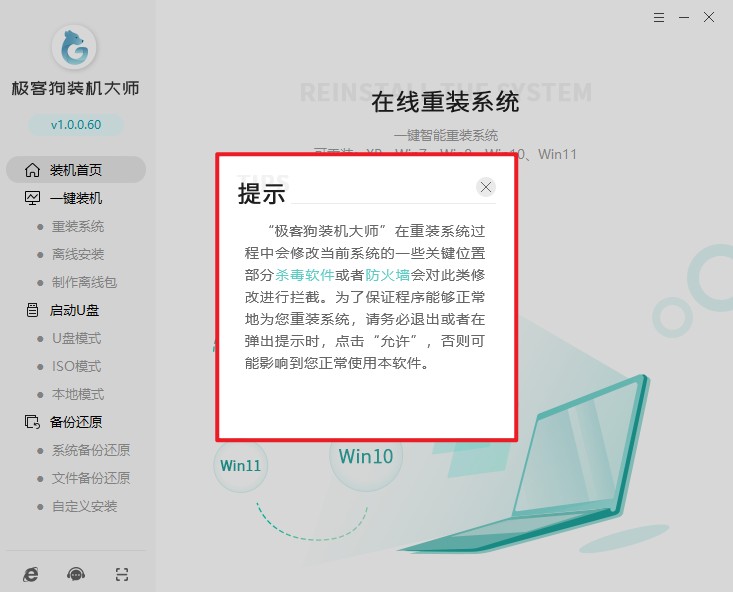
三、一键重装win10教程
1、软件提供了各种重装系统功能,我们选择“立即重装”即可。
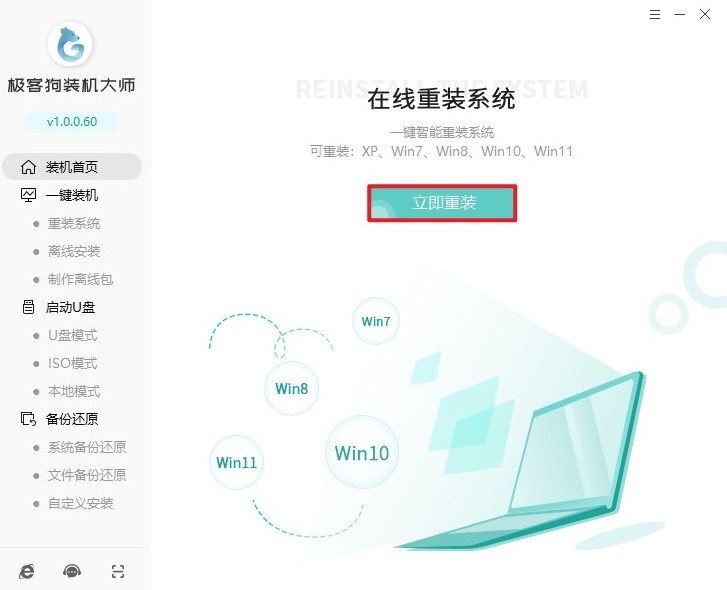
2、软件提供了从Windows XP到Windows 11的多个版本的系统供用户选择,请根据个人需求,选择合适的操作系统以及版本,例如win10家庭版本。
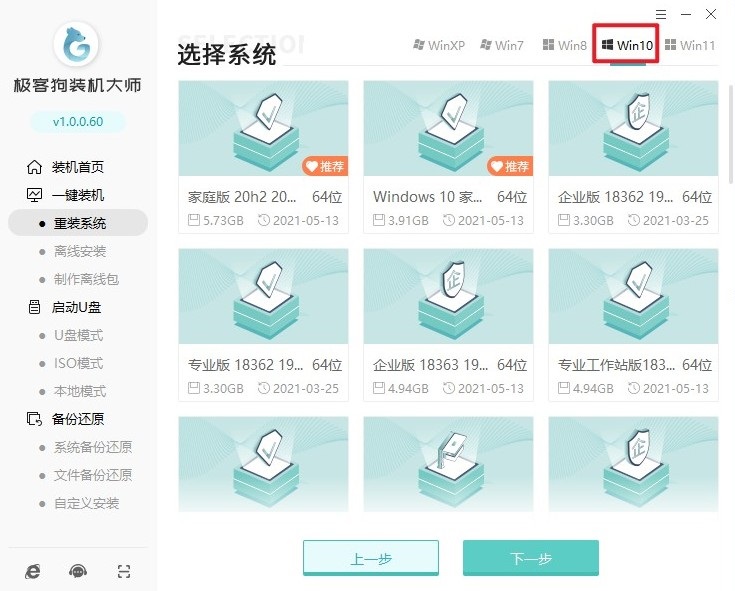
3、以下这些软件将默认安装进系统中。如果您不需要某些软件,只需取消勾选即可,这样它们就不会被安装进系统中了。
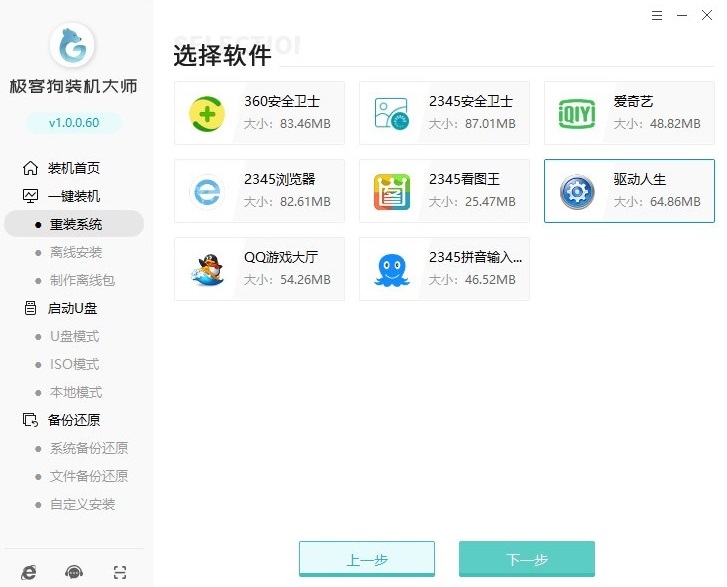
4、为了确保数据安全,请在重装系统前备份重要文件和数据,避免有重要的文件保存在C盘或桌面上。
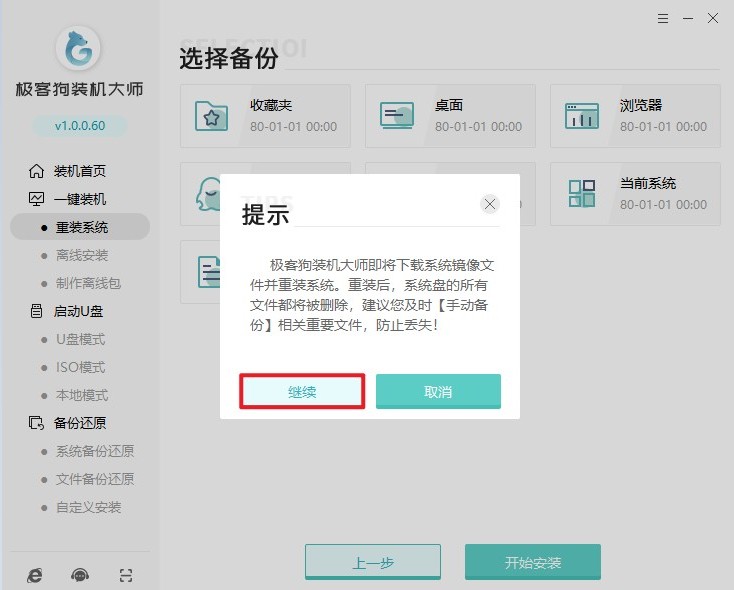
5、在做好备份工作后就可以点击“开始安装”按钮了,请耐心等待win10系统资源的下载和环境部署过程完成。
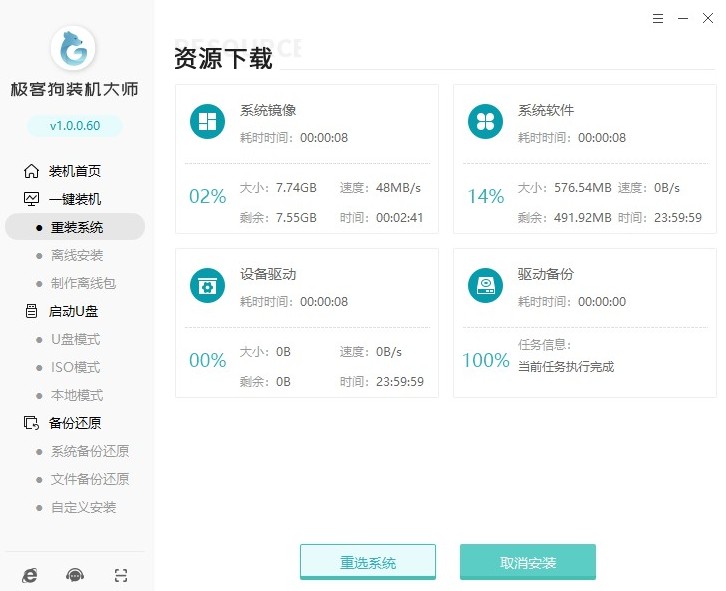
6、然后,根据软件指示重启电脑,选择“GeekDog PE”回车进入系统安装状态。
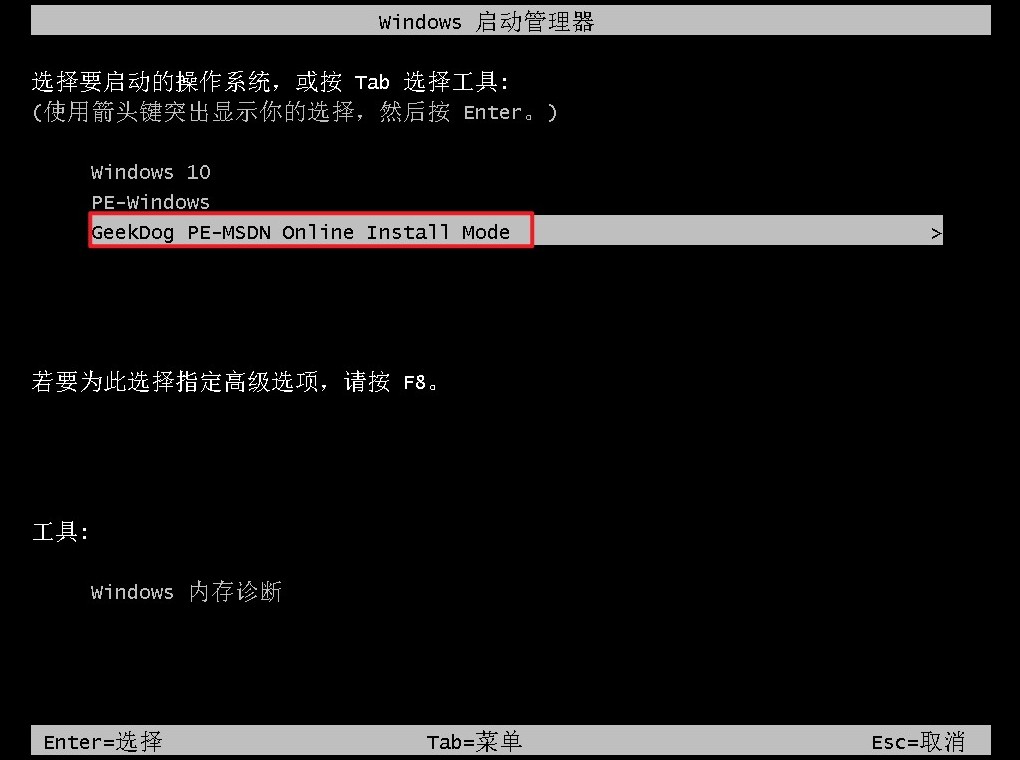
7、接下来,您需要等待PE桌面加载出来,重装系统软件会自动安装win10系统并在完成后重启电脑。
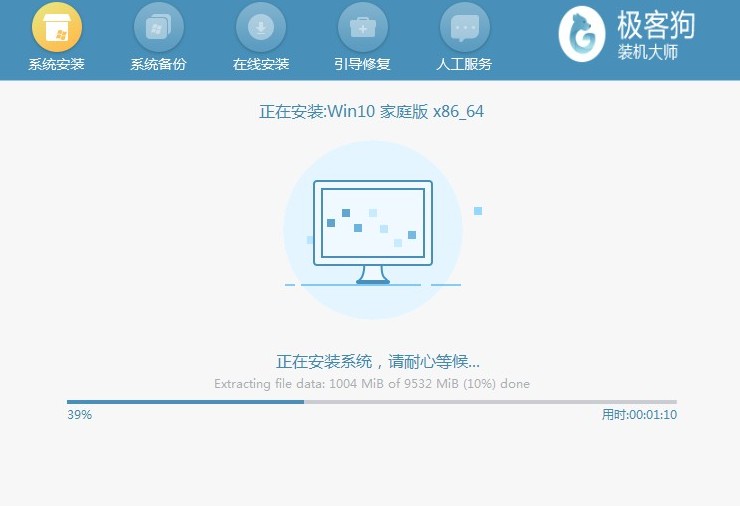
8、在开机启动管理器界面中,您将看到多个选项,包括Windows 10和其他操作系统。请选择Windows 10系统并按下回车键进入!
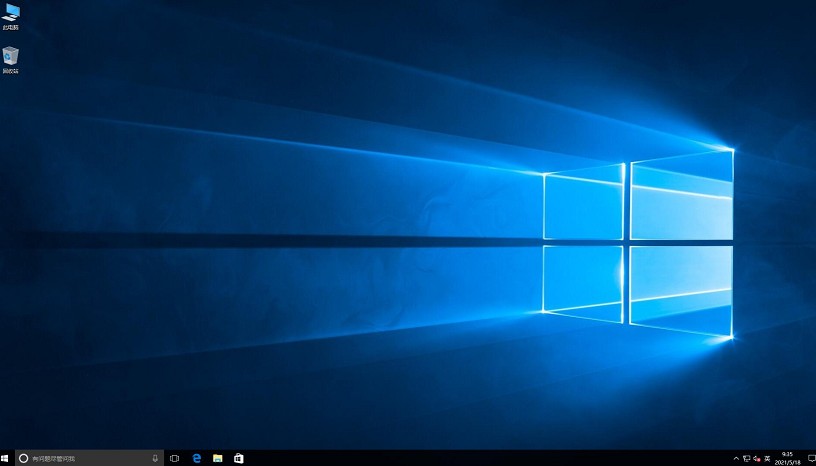
四、电脑常见问题
a、win10桌面我的电脑图标不见了怎么办
1、首先,在桌面的左下角点击开始菜单按钮,然后在弹出的菜单中选择设置选项。
2、进入到设置窗口后,选择个性化选项。
3、在个性化设置窗口中,你会看到很多选项。此时你需要选择主题选项。
4、进入主题设置窗口后,向下滚动并找到桌面图标设置选项。
5、进入桌面图标设置后,你会看到各种桌面图标的选项。在这里,找到"计算机"选项并确保其前方的复选框已经被勾选。
6、最后,点击应用或确定按钮保存更改。
b、win10开机就自动修复死循环,重装系统后重启电脑后又这样了
1、首先,当您的Windows 10系统卡在自动修复循环画面,无法正常加载系统时,长按电源键强行关闭电脑,重复两到三次后重启,系统将自动进入Windows RE界面。
2、然后,你可以尝试手动修复MBR并重建BCD来排除因这个因素导致的自动修复循环问题。
3、如果以上方法无效,可能需要通过查看log文件来找出错原因。
通过教程介绍,相信大家已经了解如何在线重装系统win10了。虽然这种方法非常方便,但需要注意的是,在进行此操作之前一定要备份好重要的数据,以免造成不必要的损失。同时,也需要确保网络连接稳定和存储空间充足。如果您还有其他问题或需要进一步的帮助,请随时联系我们。
原文链接:https://www.jikegou.net/win10/3912.html 转载请标明
极客狗装机大师,系统重装即刻简单
一键重装,备份还原,安全纯净,兼容所有

